Ich steh gerad auf dem "Schlauch". Im Explorer Fenster steht Name, Datum, Typ, Größe.
Wie bekomme ich grundzätzlich und für alle die Anzeige Abmasse ebenfalls in die Anzeige vom Explorer ?
Ich steh gerad auf dem "Schlauch". Im Explorer Fenster steht Name, Datum, Typ, Größe.
Wie bekomme ich grundzätzlich und für alle die Anzeige Abmasse ebenfalls in die Anzeige vom Explorer ?
Z.B. neben Größe mal nen Rechtsklick machen.
Dann in diesem Kontext unten auf Weitere klicken.
Da kannste Häkchen setzen bis zum abwinken. A
grundzätzlich und für alle die Anzeige Abmasse
Für einen (Bilder-)Ordner stellst Du die Anzeige der Abmessungen so ein, wie andy11 das beschrieben hat.
Um das dann für alle Ordner des selben Typs ebenfalls zu übernehmen, klickst Du im Explorer im Menü "Ansicht" auf "Optionen", wählst dort das Register "Ansicht" und kannst dann die Schaltfläche "Für Ordner übernehmen" anklicken:
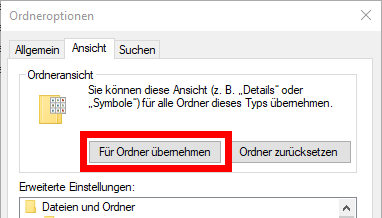
Gruß, mawe2
hallo mawe,
dasklappt nicht.
Bekomme ich z.B. einen USB-Stick mit einen Bilderordner, werden Abmasse auch nicht angezeigt. Ich benötige das zur Überprüfung der Bildegröße (nicht Dateigröße), ohne das Bild selbst ansehen zu müssen.
Einzeln einstellen kann ich nicht, habe ca. 80000 Ordner mit sehr viel mehr Bildern auf mehreren, externen Speichern. Eine Dateisuche ist unter Win10 kein Problem, auch wenn sie sehr lange dauert, aber die Anzeige der Abmasse kann ich standardmäßig (wie in Deiner Beschreibung) nicht übernehmen. Win lässt das nicht zu. Win zeigt zwar den von Dir rot markierten Button, lässt sich aber nicht anklicken.
So brauche ich sehr viel Zeit,... nach Andy, die Abmasse sehen zu können. Eine generelle Übernahme für alle Ordner wäre sinnvoll. Sind keine Bilder in einem Ordner (z.b. mp3) , dann braucht win ja nix unter Abmasse anzeigen. So kannte ich das unter Win7.
Was kann ich noch tun?
Was ist eigentlich eine "Abmasse"?
Ich denke Roger ist aus der Schweiz. Da haben die kein "ß".
Win zeigt zwar den von Dir rot markierten Button, lässt sich aber nicht anklicken.
Unter Win10 grade probiert - und es klappt bei einem beliebigen Ordner, in dem vor allem Bilder gespeichert sind und wird dann übernommen.
Wie oben beschrieben - Spalte Abmessungen hinzugefügt und die Einstellung über Optionen übernommen. Die Win-Nachfrage "für Ordner dieses Typs..." dann bestätigt.
Und anschließend zum Test einen Datenträger angeschlossen und darin verschiedene Ordner mit Bildern geöffnet: die sonst von mir fast nie benutzte Spalte Abmessungen wird angezeigt.
Bei Ordnern, die keine Bilderordner sind, gibt es Abmessungen nicht - das sind für Windows keine Ordner dieses Typs.
Natürlich sollte ich noch testen, ob es nach einem Neustart des PC immer noch so ist.
Ein Test mit einem Stick, bei dem es neben anderen einige kleine Bilderordner gibt, zeigt nach dem Anschließen die Spalte Abmessungen im Explorer nicht an.
Nachdem bei einem der Ordner mit Bildern das wieder aktiviert wurde, war es für die Ordner mit Bildern auf dem Stick auch OK.
Also nicht ganz einfach.
Mit einem Makro lassen sich die drei Schritte beim Einrichten vielleicht zusammenfassen - einKlick geht dann etwas schneller.
Mit einem Makro lassen sich die drei Schritte beim Einrichten vielleicht zusammenfassen - einKlick geht dann etwas schneller.
Wie würdest Du denn so ein Makro erstellen?
denn so ein Makro erstellen
Ganz normal - erst versuchen, mit einem Tool die Klicks aufzuzeichen.
Wahrscheinlich muss das aber ausführlich mit VBS nachbearbeitet werden.
Das ist dann eine etwas aufwändigere Arbeit. Befehle, Eigenschaften uam.
Ich stelle mir da gleich wieder eine lange Zeile für eine einzelne Aktion vor - aber ich kenne die Befehle jetzt nicht (mehr).
Der Vorschlag war sicher nicht für den TS geeignet.
In dem Anwendungsfall hier regelt der Explorer die Anzeige "für alle Ordner dieses Typs" von alleine.
Ganz normal - erst versuchen, mit einem Tool die Klicks aufzuzeichen. Wahrscheinlich muss das aber ausführlich mit VBS nachbearbeitet werden.
Das kenne ich von Word oder Excel. Aber gibt es das auch in Windows?
Win zeigt zwar den von Dir rot markierten Button, lässt sich aber nicht anklicken.
Warum sich dieser Button nicht anklicken lässt, kann ich von hier aus natürlich nicht beurteilen.
Hast Du evtl. für die entsprechenden Ordner keine Schreibrechte?
Ich habe das einmal für einen Bilderordner auf der (lokalen) Festplatte eingestellt, anschließend zeigen auch die Bilderordner auf USB-Sticks die Abmessungen an.
Hast Du evtl. für die entsprechenden Ordner keine Schreibrechte?
Ohh, das kann es sein, denn beim Kopieren von Bilddateien auf einen Massenspeicher sind diese sofort unter Win sofort "geschützt". Wobei Win ja nicht in der Bilddatei etwas verändert, auch nicht an den Metadaten. Warum ist es dann nicht möglich einfach die in der Datei entahltenen Abmasse anzuzeigen? Sind es vielleicht für win einfach zuviele?
Mit Adobe Bridge geht das, da wird aber auch alles angezeigt, so wie man Bridge eben einrichtet. Aber... es dauer elendig lange, bis die Info die Abmasse für alle Bilddateien im Ordner angezeigt werden.
Hab mir nie Gedanken dazu gemacht, weil es in Win7 einfach im Explorer drin ist. (habe auch Win7 Rechner). In Win10 muss ich das irgendwoie lösen, denn alle eingehnde Bildateien werden vor allen anderen Parametern auf Abmasse geprüft, eben möglichst nicht einzeln.
Hab mir nie Gedanken dazu gemacht, weil es in Win7 einfach im Explorer drin ist. (habe auch Win7 Rechner).
Das funktionierte in Windows 7 schon ganz genau so wie jetzt in Windows 10.
Probier' doch das einfach mal aus, was ich Dir geschrieben habe: Für einen lokalen Ordner stellst Du die enstprechende Spalte "Abmessungen" ein. Dort sollte dann auch die Schaltfläche funktionieren, die diese Einstellungen für andere Ordner übernimmt. Und dann schaust Du, ob die Spalte in den für Dich wichtigen Ordnern auch zu sehen ist.
Mich würde mal interessieren, wo Du das im Explorer-Fenster angezeigt bekommst.
Eigentlich das, was ich dem Erplorer einstelle.
Tja, lieber Roger, ohne genauere Bechreibung, eventuell einen ScreenShot kann ich Dir leider nicht helfen.
hmm, würd mich über Deine Hilfe freuen, aber wenn ich irgendwelche Bilderordner zeige, verstosse ich gegen die Datenschutzgrundverordnung. meine kunden könntest Du sehen.
Ich könnte mal 20 Ordner leer anlegen und ein Sreenshot vom Explorer davon machen? Hilft das?
Ich muss wissen, was Du angezeigt bekommst bzw. haben willst.
Ich versuche das mal zu raten:
Hat das was mit ToolTip und QuickInfo zu tun?
Wenn ich zB. mit der Maus über eine mp3-Datei fahre, dann bekomme ich in dem kleinen PopUp viele Infos.
Hat das was mit ToolTip und QuickInfo zu tun? Wenn ich zB. mit der Maus über eine mp3-Datei fahre, dann bekomme ich in dem kleinen PopUp viele Infos.
Bekomme nichts als QuickInfo oder ToolTip angezeigt, brauch ich auch nicht. Sondern alle Dateien im Explorer angezeigt reicht, aber eben notwendigerweise mit Abmasse oder Abmessungen.
Screeshot (Ausschnitt DSGV) hier, mehr darf ich nicht zeigen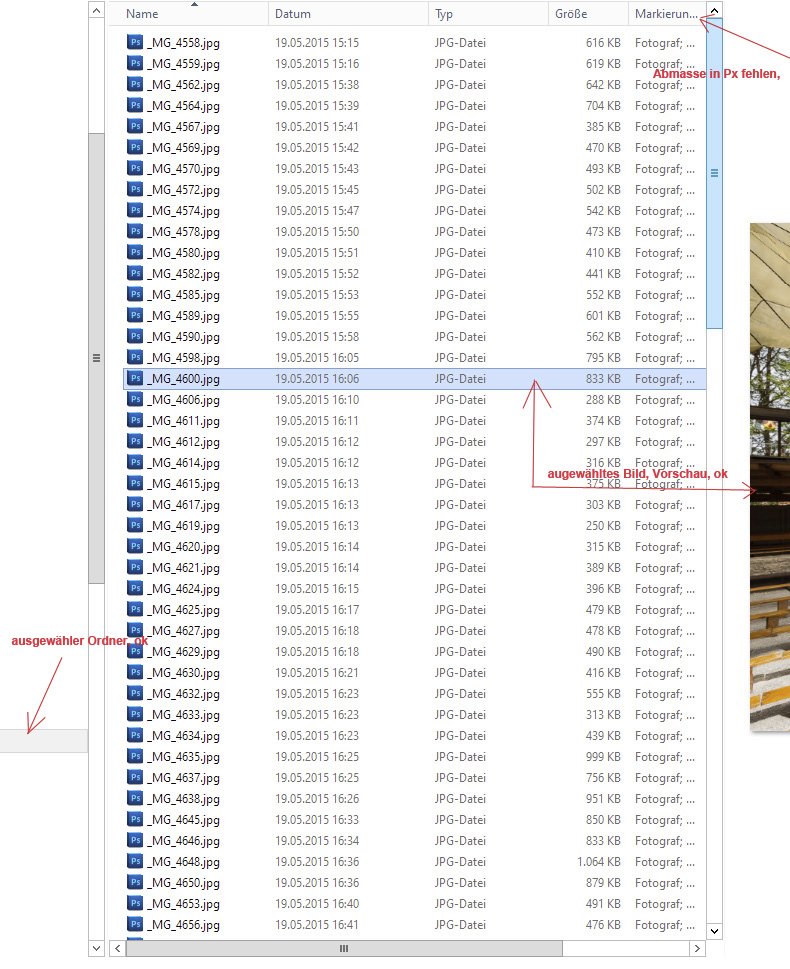 :
:
Rechtsklick oben auf die Leiste.
Es öffnet sich ein Popup
Da kannst Du "Abmessungen" anklicken.
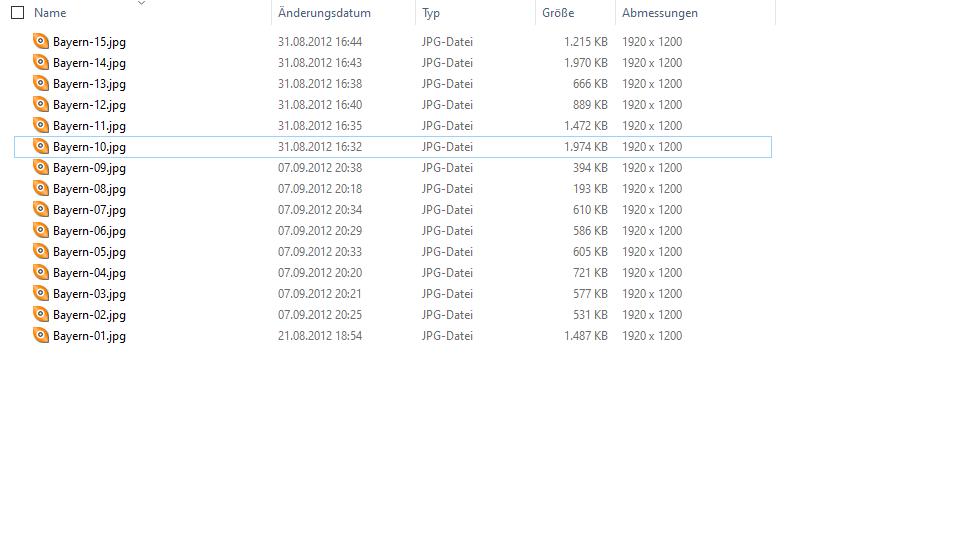
Rechtsklick oben auf die Leiste. Es öffnet sich ein Popup Da kannst Du "Abmessungen" anklicken.
Das hat andy11 vor 8 Stunden auch schon geschrieben...
Das ist auch nicht das Problem.
Das Problem ist, dass Roger das einmal für alle Ordner festlegen will und nicht nur für den, den er gerade geöffnet hat.
Das Problem ist wohl Win10.
Bis 8,1 gab es noch eine Photo-App (habe ich gelesen). Da konnte man bestimmt so etwas machen.
Nun jeden Ordner einzeln :O(
Das Problem ist wohl Win10.
Nein, sicher nicht.
Das Problem liegt beim TS, denn bei mir und auch bei einigen Anderen hier funktioniert das ja dauerhaft -auch bei externen Datenträgern.
Gruß
h1
Das Problem liegt beim TS
insofern, daß eben alle seine Bilder Ordner zum Zeitpunkt der Änderung dem System bekannt sein müssen-->> angeschlossene externe Platten.
Selbiges dürfte auch auf USB Sticks zutreffen.
Wie kann Win10 denn sonst diesen "Marker" setzen? 
Wie kann Win10 denn sonst diesen "Marker" setzen?
Beim Einlesen eines neuen Laufwerks?
Ich kann anstecken was ich will, W10 zeigt mir sogleich die Abmaße an. Hatte ich vorher noch nie vermisst.
Gruß
h1
Beim Einlesen eines neuen Laufwerks?
Wenn ich das nicht eben versucht hätte 
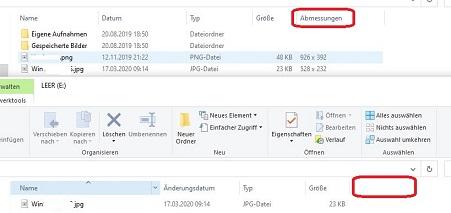
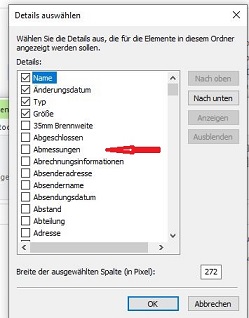

"Für Ordner übernehmen" hattest Du aber schon angeklickt?
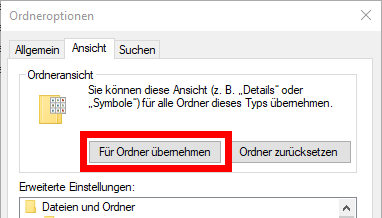
Natürlich und weil die Rückfrage für alle Ordner dieses Typs lautet...dachte ich eben an alle derzeit für Win10 bekannten!
Das war meine Intension- ohne Anspruch auf Richtigkeit- wie H1 anschliessend ja attestierte  .
.
Bis dahin komme ich auch problemlos, das Fenster und Button sieht identisch aus. Nur mit dem einen Unterschied, weder mit Mausklick oder Enter kann ich eben nicht "Für Ordner übernehmen".
Win kann es doch egal sein, ob bekannte oder unbekannte Bilder, oder welche Anzahl wie auch immer auf angeschlossenen Speichern dümpeln. Win speichert auch keine Informationen woanders zwischen. Erst mit dem aufrufen des Ordners und dessen Bilderinhalt muss halt Win10 aktiv werden und die Inhalte der Fotos, sowohl tif,jpg, usw. und auch die Metadaten anzeigen können. Für RAW braucht es einen Codec, Aber Standarddateien wie jpg usw. können ja im Explorer einzeln angezeigt werden.
Soweit so gut, aber die Abmessungen der Fotos fehlen für alle Ordner. Einzeln anklicken kein Problem.
Habe mittlerweile drei Win10 Rechner, das Problem tritt bei allen identisch auf.
Gruß Roger
Win kann es doch egal sein, ob bekannte oder unbekannte Bilder
Ist es auch.
Die Sache mit den Berechtigungen hattest Du geprüft?
Die Sache mit den Berechtigungen hattest Du geprüft?
ja, ich kann es aber nicht ändern, neue Bilder (Daten) geraten immer unter Win10 "schreibgeschützt" auf einen Datenträger. So zeigt es mir Win in Eigenschaften. Tatsächlich sind die Daten nicht schreibgeschützt, den man kann mit allen Programmen darauf zugreifen, bearbeiten, auch Metadaten ändern oder ersetzen usw., und auch wieder speichern.
Wie auch immer das genau zusammenhängt: Dieses Verhalten wird wohl die Ursache dafür sein, dass Du die Eigenschaften für die betreffenden Ordner nicht übernehmen kannst.
ja, ich kann es aber nicht ändern
Wenn es für die Arbeit essentiell ist, musst Du es ändern (lassen?)!
Na ja, hab ja noch Win7 Rechner offline, da klappts ja problemlos mit der Anzeige Abmessungen. Aber auch da sind die Dateien in Eigenschaften schreibgeschützt angezeigt.
Habe soeben mal auf einem kleinen Datenspeicher 11TB alle Daten markiert und den Schreibschutz in Win10 unter Eigenschaften herausgenommen. Win10 brauchte monstermäßig viel Zeit dafür.
Nun klappts auch mit der Anzeige "Abmessungen" im Explorer! Speicher ich aber neue Daten (Bilder), dann ist grundsätzlich die Spalte Abmessungen im Explorer wieder weg. Denn es sind selbstverständlich "schreibgeschützte" Daten.
Das beißt sich der Hund in den Schwanz. Was nun, wie krieg ich das auch für schreibgeschützte Daten in Win10 Explorer hin, denn in Win7 war das nie ein Problem.
Speicher ich aber neue Daten (Bilder), dann ist grundsätzlich die Spalte Abmessungen im Explorer wieder weg. Denn es sind selbstverständlich "schreibgeschützte" Daten.
Wie kann es sein, dass neu gespeicherte Dateien sofort schreibgeschützt sind?
Warum sind die Dateien der angeschlossenen Datenträger überhaupt schreibgeschützt?
Ich habe bei einem frisch installierten Windows 10 die Anzeige der Abmessungen im Explorer eingestellt. Und auch, wenn ich nun einen schreibgeschützten USB-Stick mit einem Bilderordner anschließe, werden mir dort die Abmessungen ebenfalls angezeigt. Dabei ist es auch egal, ob die Dateien selbst noch mit dem Schreibschutz-Attribut versehen sind oder nicht.
Der Schreibschutz eines später angeschlossenen Datenträgers (bzw. der Dateien) steht also der Anzeige der Abmessungen grundsätzlich nicht im Wege.
Mein Frage war aber, ob es evtl. mit den (NTFS-)Berechtigungen - und nicht mit einem Schreibschutz - zu tun haben könnte?
Warum sind die Dateien der angeschlossenen Datenträger überhaupt schreibgeschützt?
Hab ich nie darüber nachgedacht, denn mit Win7 war /ist das auch so. Kopiere ich von extern K auf Extern L, dann ist jede Datei im Explorer in Eigenschaften mit schreibgeschützt gekennzeichnet, nicht nur Bilder, auch alle anderen Dateien.
Mein Frage war aber, ob es evtl. mit den (NTFS-)Berechtigungen - und nicht mit einem Schreibschutz - zu tun haben könnte?
Was sind NTFS Berechtigungen?
Kopiere ich von extern K auf Extern L, dann ist jede Datei im Explorer in Eigenschaften mit schreibgeschützt gekennzeichnet, nicht nur Bilder, auch alle anderen Dateien.
Das ist aber grundsätzlich schon sehr ungewöhnlich.
Was sind NTFS Berechtigungen?
Unter Windows lässt sich auf der Dateisystemebene (FS = FileSystem, "NTFS" ist das Standard-Dateisystem von Windows) festlegen, welcher Benutzer mit welchen Berechtigungen ausgestattet sein soll.
So können bestimmte Benutzer auf bestimmte Ordner (und deren Inhalte) nur lesend zugreifen, andere können zusätzlich auch schreiben oder ändern oder bekommen Vollzugriff.
I.d.R. werden keine einzelnen Benutzer berechtigt sondern immer Benutzergruppen.
https://www.tenfold-security.com/ntfs-berechtigungen-setzen/
Offensichtlich ist für Deine externen Datenträger da ganz früher irgendwann mal etwas festgelegt worden, wovon Du selbst gar nichts weißt und was inzwischen ein gewisses "Eigenleben" entwickelt hat und Deinen Umgang mit diesen Datenträgern schon seit Längerem beeinflusst bzw. beeinträchtigt.
Es geht dem TS nur um den Explorer.
Dass andere Programme diese Informationen anzeigen können, ist ja unbestritten.